电脑连接打印机进行打印的步骤详解(实现打印共享)
- 网络指南
- 2024-07-15 11:46:01
- 28
随着科技的不断发展,电脑已经成为我们生活中不可或缺的一部分。在工作中,我们经常需要将电脑中的文件进行打印。而为了提高工作效率,我们可以将电脑与打印机进行连接,并实现打印共享。本文将详细介绍电脑连接打印机进行打印的步骤和方法。
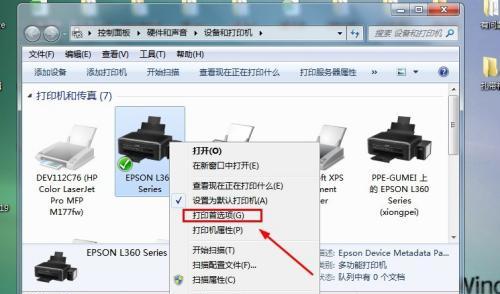
检查硬件连接
1.确保电脑和打印机都处于关闭状态。
2.将打印机的USB线缆插入电脑的USB接口,并确保连接牢固。
3.打开电脑和打印机,等待它们启动并完成识别。
安装打印机驱动程序
4.打开电脑的操作系统,点击开始菜单并选择“控制面板”。
5.在控制面板中,找到并点击“设备和打印机”。
6.在设备和打印机窗口中,点击“添加打印机”。
7.在添加打印机向导中,选择要添加的打印机品牌和型号,并点击“下一步”。
8.等待电脑自动安装打印机驱动程序,并完成驱动程序的安装。
设置打印共享
9.打开电脑的操作系统,点击开始菜单并选择“控制面板”。
10.在控制面板中,找到并点击“设备和打印机”。
11.在设备和打印机窗口中,找到刚刚安装的打印机,并右键点击打开“打印机属性”。
12.在打印机属性窗口中,点击“共享”选项卡。
13.勾选“共享此打印机”,并为打印机取一个易于识别的共享名字。
14.点击“应用”和“确定”按钮,完成打印共享的设置。
测试打印
15.在电脑上打开需要打印的文件,点击“文件”菜单并选择“打印”。
16.在打印对话框中,选择共享的打印机,并点击“打印”按钮。
17.等待片刻,打印机将开始工作,并完成文件的打印。
通过连接电脑和打印机,并实现打印共享,我们可以在工作中更加便捷地进行文件打印。只需要按照以上步骤进行操作,即可轻松完成电脑连接打印机进行打印的设置。这不仅提高了工作效率,还节省了时间和精力。让我们尽情享受科技带来的便利吧!
电脑连接打印机进行打印的操作指南
在现代办公环境中,电脑与打印机的连接和共享是一项基本操作。本文将为大家介绍如何通过正确的设置和连接,使电脑能够方便地共享和控制打印机,并实现高效的打印任务。
一:了解打印机连接的基础知识
在开始设置电脑与打印机的连接之前,我们需要了解不同类型的打印机所采用的连接方式,如USB、无线网络等,并选择合适的连接方式。
二:准备工作:安装打印机驱动程序
在连接打印机之前,我们首先需要安装打印机驱动程序。驱动程序通常随打印机一起提供,也可以从官方网站下载。安装驱动程序后,系统才能正确地识别和控制打印机。
三:使用USB连接打印机
对于USB接口的打印机,我们只需将打印机与电脑通过USB数据线连接,并确保电脑已经识别到打印机。在连接完成后,我们可以在电脑的“设备管理器”中查看并确认打印机的正常工作。
四:使用无线网络连接打印机
如果您的打印机支持无线网络连接,我们可以通过设置打印机和电脑所连接的无线网络来实现共享。确保打印机已经连接到同一无线网络中,并在电脑上设置相应的网络共享选项。
五:设置共享权限
在电脑上,我们需要设置共享权限,使其他电脑或设备可以访问和控制共享的打印机。通过进入“设备和打印机”设置界面,选择打印机并设置共享选项,即可实现共享打印机的功能。
六:添加共享打印机
其他电脑或设备可以通过添加共享打印机的方式,将共享打印机添加到自己的设备列表中。在Windows系统中,我们可以通过“添加打印机或扫描仪”选项来搜索并添加共享打印机。
七:设置默认打印机
在多台电脑共享一个打印机的情况下,我们可以设置默认打印机,以便在打印任务时省去选择打印机的步骤。通过设置默认打印机,我们可以确保打印任务始终发送到指定的打印机。
八:管理打印队列
在共享打印机的过程中,我们还需要了解如何管理打印队列。通过打开“设备和打印机”设置界面,我们可以查看和管理正在排队等待打印的文件,优先或取消某些打印任务。
九:远程控制打印机
在某些情况下,我们可能需要远程控制共享的打印机。通过远程桌面或远程访问工具,我们可以在不同地点的电脑上远程访问和控制共享的打印机。
十:共享打印机的安全性
在共享打印机时,我们也需要注意保护打印机和打印任务的安全性。通过设置权限和密码保护,我们可以限制对共享打印机的访问,并保护敏感信息不被未授权人员获取。
十一:解决常见问题:连接失败和无法识别打印机
在连接和共享打印机的过程中,可能会遇到一些问题,如连接失败、无法识别打印机等。我们将为您提供一些常见问题的解决方法和技巧。
十二:打印机维护和保养
除了连接和共享,我们还需要定期进行打印机的维护和保养。清洁打印机喷头、更换耗材、更新驱动程序等操作,可以确保打印机的正常工作和打印质量。
十三:多种设备同时连接打印机
除了电脑,我们还可以将其他设备连接到共享的打印机上,如智能手机、平板电脑等。通过设置合适的打印应用或通过无线连接,这些设备也可以方便地进行打印操作。
十四:了解打印机的功能和设置选项
不同型号的打印机可能具有不同的功能和设置选项。通过深入了解打印机的用户手册或官方网站,我们可以更好地掌握并利用打印机的各项功能。
十五:
通过正确连接电脑与打印机,并设置共享选项和权限,我们可以方便地实现共享打印机的功能。同时,保持打印机的维护和保养,了解其功能和设置选项,能够提高打印效率并延长打印机的使用寿命。
通过本文的介绍,我们了解了电脑连接打印机进行打印共享的基本操作和技巧。正确的连接方式、设置共享权限以及管理打印队列等技巧,能够帮助我们更高效地利用打印机进行工作和学习。同时,对于打印机的维护和保养也至关重要,能够延长其使用寿命并提升打印质量。希望本文能为读者在实际操作中提供指导和帮助。
版权声明:本文内容由互联网用户自发贡献,该文观点仅代表作者本人。本站仅提供信息存储空间服务,不拥有所有权,不承担相关法律责任。如发现本站有涉嫌抄袭侵权/违法违规的内容, 请发送邮件至 3561739510@qq.com 举报,一经查实,本站将立刻删除。!
本文链接:https://www.q-mail.cn/article-105-1.html







